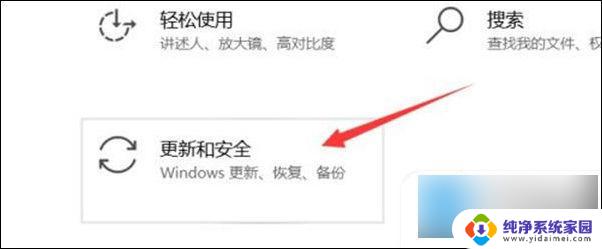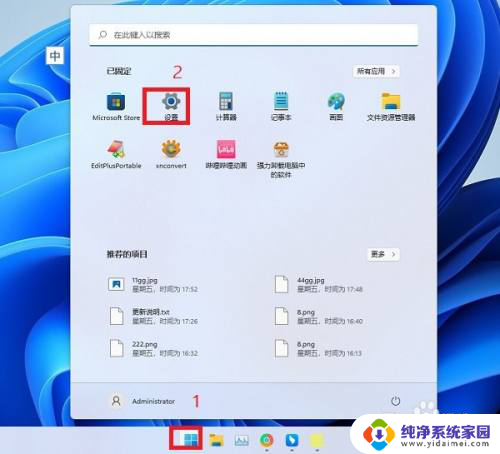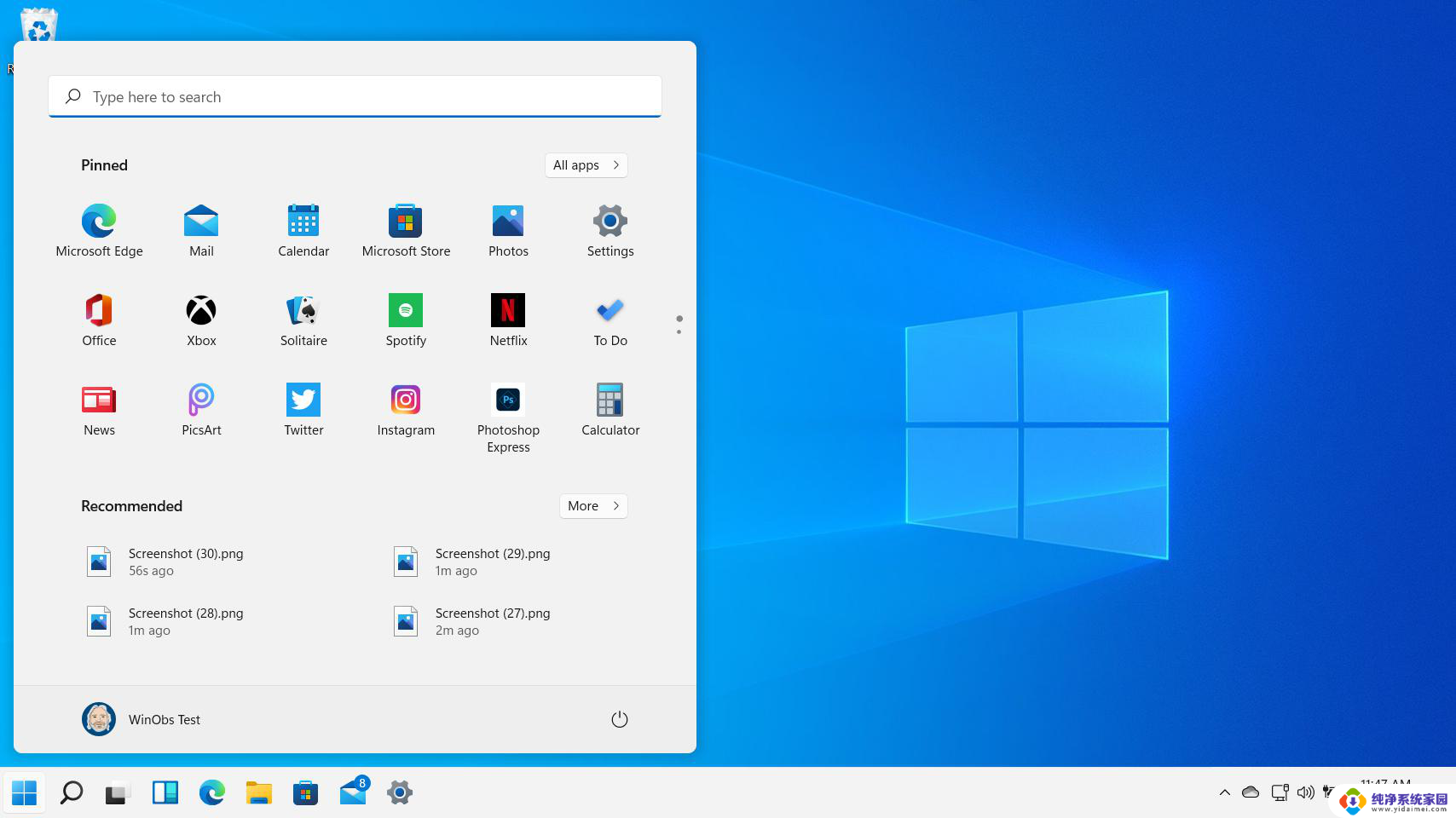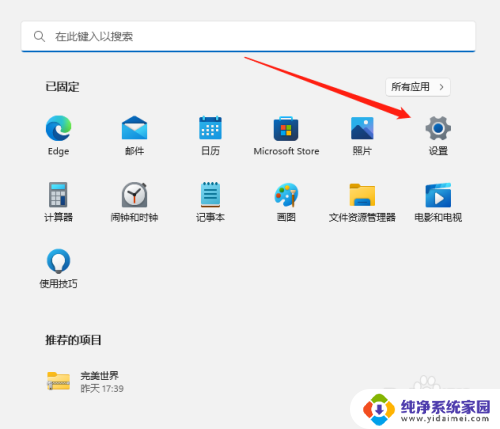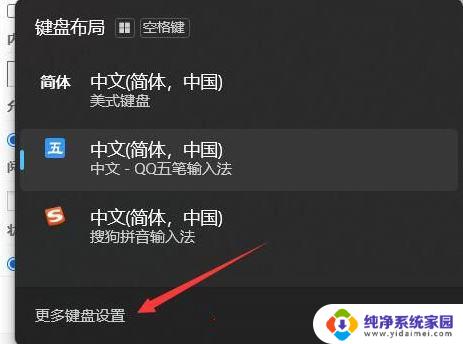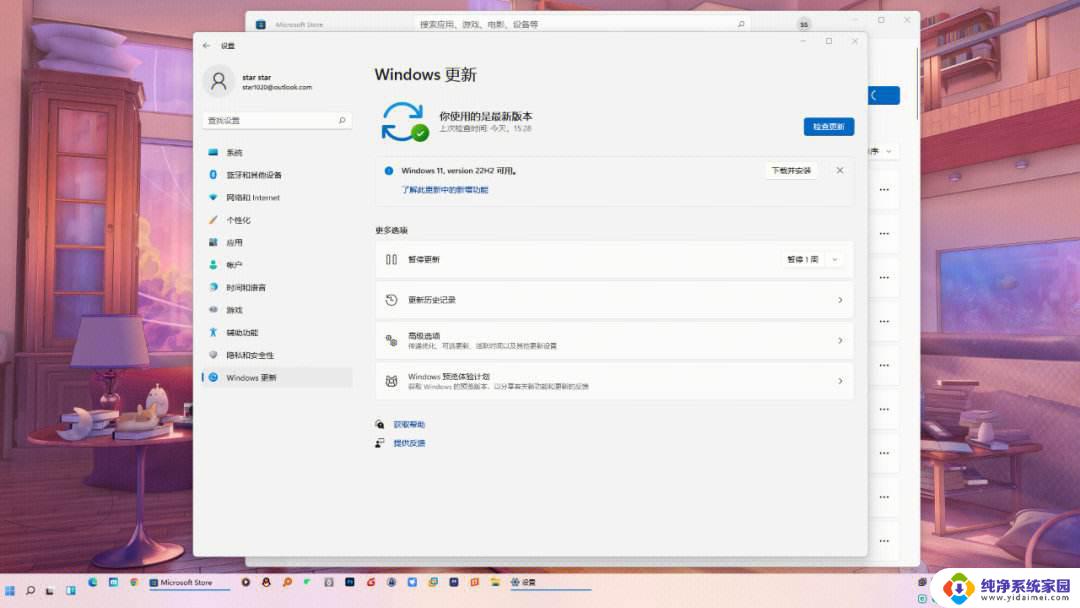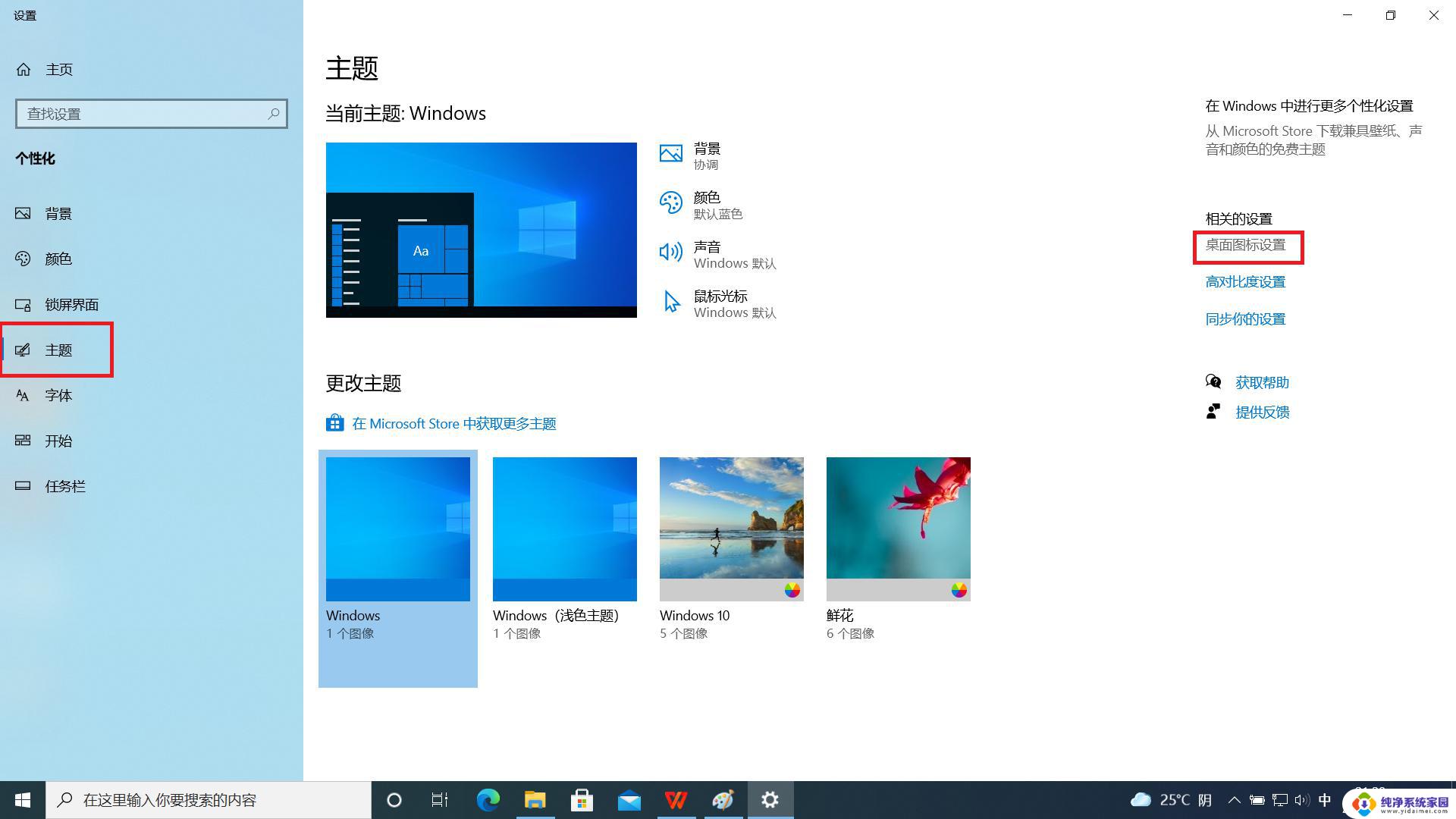系统自带win11如何换成win10 如何降级win11到win10
更新时间:2024-04-18 12:57:20作者:yang
随着Windows 11的发布,很多用户对新系统的体验产生了好奇,但也有一部分用户可能还习惯于Windows 10的操作界面或者对新系统的兼容性有所担忧,在这种情况下,了解如何将系统由Windows 11降级为Windows 10就显得尤为重要。虽然系统自带的Windows 11可能会让一些用户感到困惑,但通过一些简单的步骤和工具,我们可以轻松地将系统切换回Windows 10,以满足个人需求和习惯。
步骤如下:
1.点击windows更新
打开设置,点击左侧的windows更新。
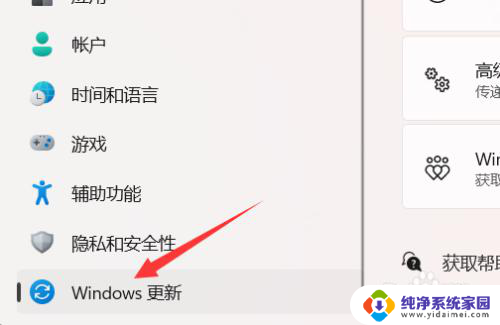
2.点击高级选项
找到并点击选择高级选项。
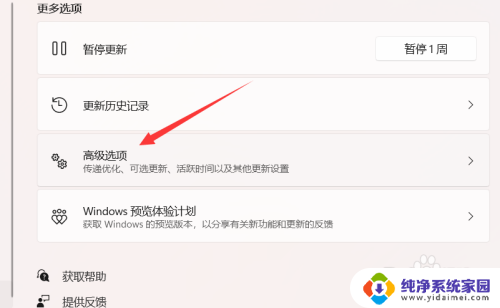
3.点击恢复
找到并点击选择恢复选项。
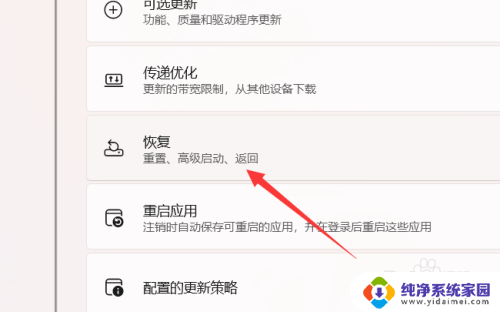
4.点击返回
找到并点击返回即可退回到win10版本。
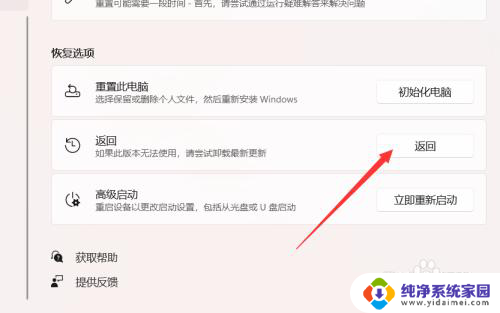
以上就是系统自带 Windows 11 如何更换为 Windows 10 的全部内容,如果遇到这种情况,你可以根据以上操作来解决问题,非常简单快速,一步到位。